Como reconhecer e corrigir o valor (não definido) nos relatórios do Google Analytics
Publicados: 2022-04-12Você já notou o valor (não definido) em vez do valor real no Google Analytics? Isso significa que o Google Analytics não possui dados sobre esse valor ou não pode interpretá-lo. É óbvio que esse valor é uma mosca na sopa para você como especialista em marketing. Você tem números, mas não está claro o que eles significam e como você pode usá-los em sua análise de dados.
Além disso, obter um valor (não definido) em vários relatórios padrão do Google Analytics é um sinal de alerta de algum erro na forma como a análise é implementada em seu site. É especialmente importante observar esse valor ao configurar a análise pela primeira vez e ao adicionar novas funcionalidades.
Neste artigo, forneceremos instruções detalhadas sobre alguns dos relatórios do Google Analytics que podem conter o valor (não definido):
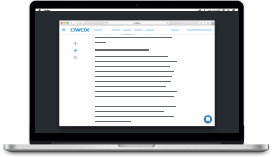
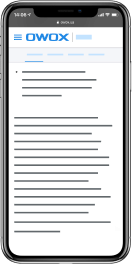
Lista de verificação de 20 etapas para analistas de marketing
BaixeÍndice
- Relatórios de público-alvo
- Relatórios de origens de tráfego
- Relatórios de comportamento
- Relatórios de conversões
- Conclusão
Relatórios de público-alvo
Grupos de relatórios geográficos e móveis
O Google Analytics obtém os dados desses relatórios automaticamente com a ajuda de cookies, identificadores de anúncios para dispositivos móveis e assim por diante.
Você pode encontrar o valor (não definido) no relatório Geo — Idioma. Por exemplo, o Google Analytics não conseguiu definir o idioma para 1,24% dos visitantes do site no relatório mostrado nesta captura de tela:
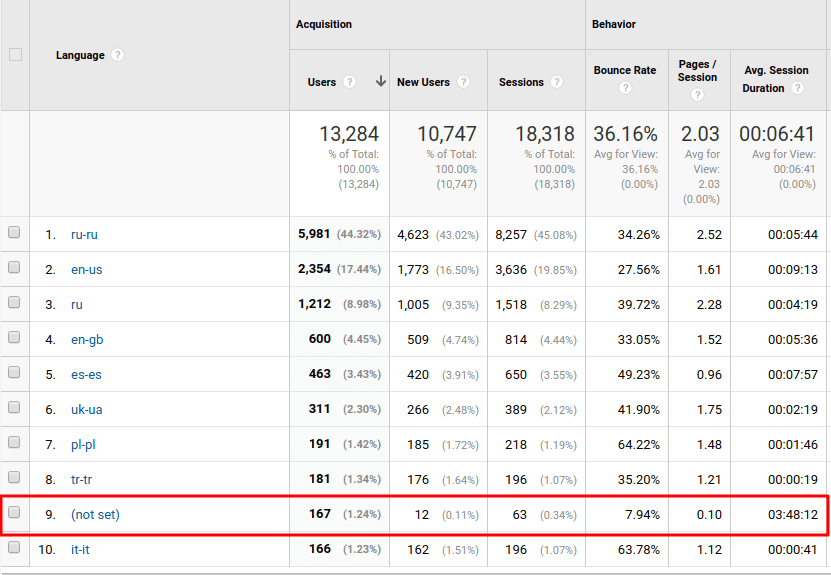
O relatório Geo — Localização é quase o mesmo:
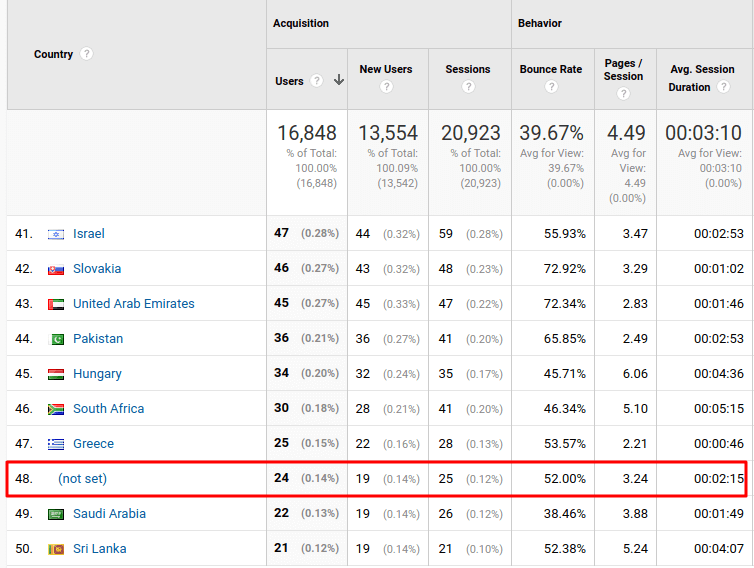
O relatório Mobile — Devices nos mostra que 3% dos dispositivos dos visitantes não foram identificados:
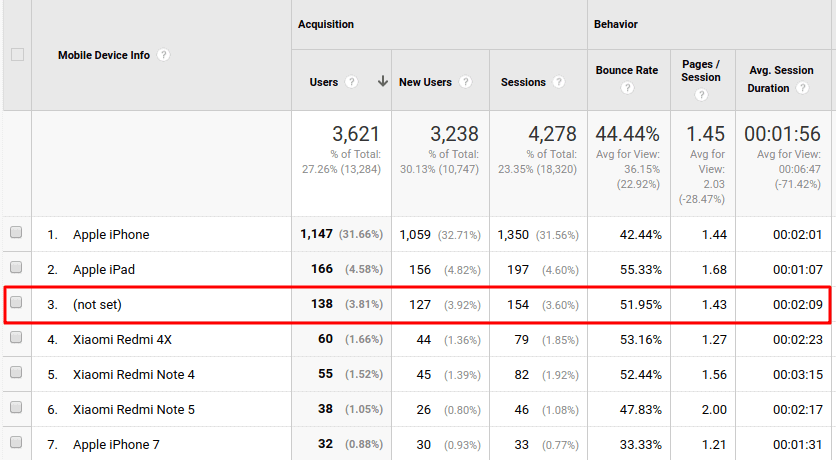
Geralmente, você pode esperar encontrar o valor (não definido) para 1% dos visitantes no mínimo. Este valor é exibido por vários motivos que, infelizmente, não podemos influenciar:
- Cookies excluídos
- JavaScript desabilitado no navegador do usuário
- Não foi possível detectar o local com base no IP ou não foi possível detectar o IP
- Variedade de bloqueadores (AdBlocker, etc.)
Quer ter certeza sobre a qualidade dos seus dados? Deixe para OWOX BI. Ajudaremos você a desenvolver métricas e personalizar análises da web. Com o OWOX BI, você não precisa procurar conectores, limpar e processar dados. Você terá conjuntos de dados prontos em uma estrutura compreensível e fácil de usar.
O grupo de relatórios de tecnologia
Aqui está mais um relatório interessante: Tecnologia — Navegador e SO. Cada vez que um visitante entra no site, seu navegador envia uma string com o User Agent. Essa string contém informações sobre a plataforma que envia a solicitação, incluindo dados no navegador. O GA recebe essas informações, mas às vezes elas podem não estar disponíveis. Como resultado, obtemos o valor (não definido) no relatório:
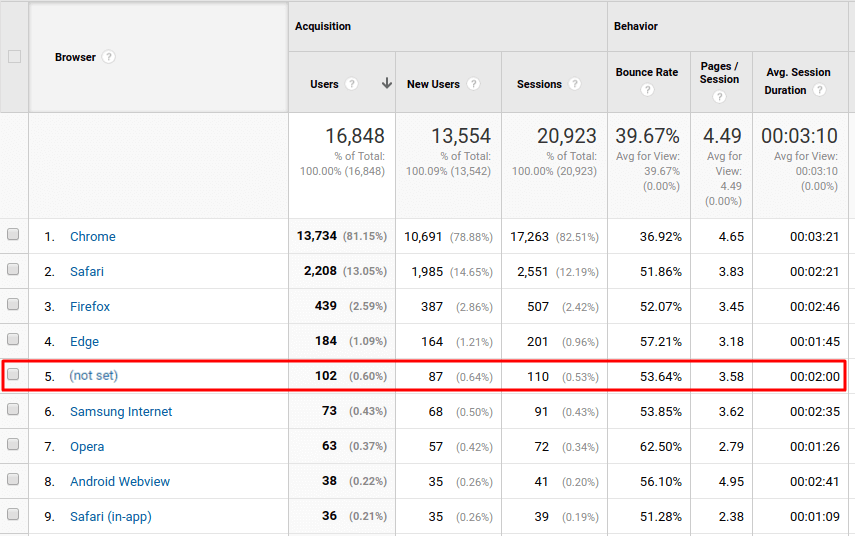
Se o número de visitantes únicos com valores (não definidos) for inferior a 5% em um relatório, isso é considerado normal. Se for maior, você deve verificar seu tráfego – talvez seja causado por spambots. Eles podem enviar ao GA quaisquer hits falsos com a ajuda do Protocolo de Medição. Para fazer isso, basta que eles conheçam seu ID de recurso do Google Analytics.
Existem dois tipos de spambots. O primeiro visita seu site e gera tráfego falso. Esses bots podem enviar solicitações HTTP com títulos de referência falsos para se mascarar. Eles podem até usar o nome de outro site popular na URL para essa finalidade. E graças à sua capacidade de executar código JavaScript, eles não podem ser filtrados como bots pelo GA.
Spambots do segundo tipo enviam hits falsos sem visitar seu site. Esse spam é chamado de spam fantasma.
Em nosso exemplo, até 14,95% dos navegadores dos visitantes estavam indefinidos. E a duração média da sessão é de quase dois minutos com transações. Para investigar essa situação suspeita, precisamos ir mais fundo e abrir Aquisição — Todo o Tráfego — Referências:
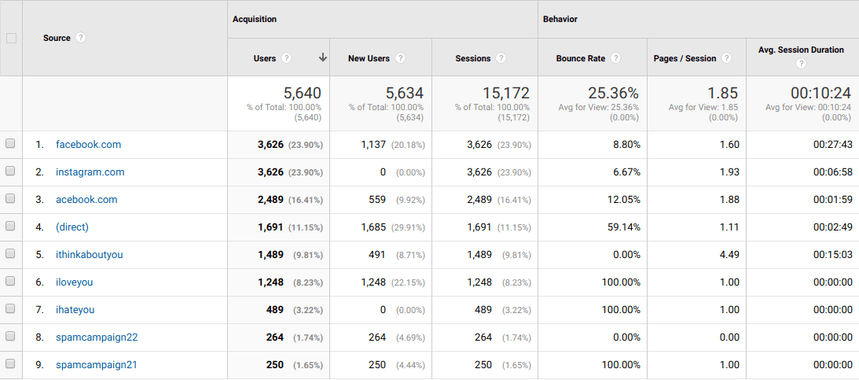
Preste atenção às fontes de referências onde a taxa de rejeição está próxima de 0% ou 100% e o número de sessões excede 10. Como podemos ver, isso acontece nas strings 5 a 9. Muito provavelmente, são bots. O segundo sinal de spam são nomes de origem estranhos: iloveyou e ithinkaboutyou , em nosso exemplo.
Além disso, preste atenção aos visitantes com o nome de origem spamcampaign22 na sequência 8. Eles realizaram 264 transações — uma por visitante. Se não tivéssemos colocado manualmente esses dados na propriedade, nosso palpite sobre o tráfego de spam seria comprovado.
Vamos adicionar o nome do host como uma dimensão secundária:
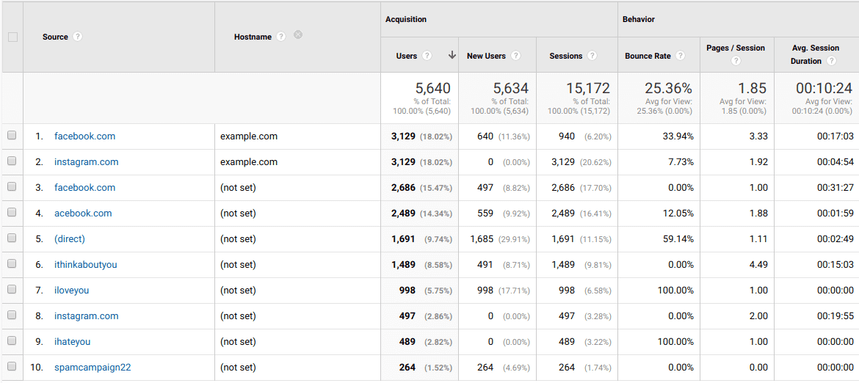
Nesse caso, nosso site é chamado de exemplo. com. Precisamente este host precisa estar em todas as linhas do relatório. Mas todas as fontes de referência suspeitas têm o valor (não definido), como podemos ver. Finalmente encontramos o spam fantasma! Na verdade, o tráfego do Facebook e do Instagram também é parcialmente spam fantasma. Isso significa que esses bots enviaram hits falsos para o GA e tentaram torná-los o mais realistas possível.
Se todos os bots também enviassem um valor de host, como na string 9 do relatório (hostname ghost ), nunca saberíamos que temos dados excessivos sobre visitantes e referências.
Ignorar (não definido) nesses relatórios leva à corrupção de dados de vendas, enviando transações falsas para a propriedade. Como resultado, você verá eventos que não estão em sua especificação e visualizações de produtos que você nunca vendeu.
Se você já configurou a exportação de dados do Google Analytics para o Google BigQuery (padrão ou com a ajuda do OWOX BI Pipeline), esses dados falsos aumentarão o peso das tabelas do banco de dados. Por causa disso, o processamento de dados será mais lento e você gastará mais em armazenamento e processamento de dados.
Como se livrar do tráfego de spam
Primeiro, você deve excluir o tráfego de bot. Abra as configurações de exibição e marque a caixa Excluir todos os acessos de bots e aranhas conhecidos na configuração de filtragem de bot . Isso excluirá bots visíveis.
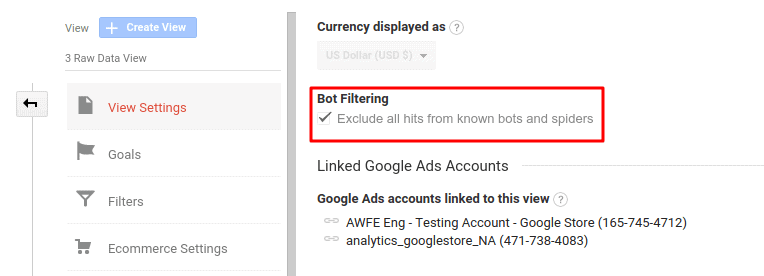
Você também pode aplicar o filtro a fontes de referência. Para isso, abra Exibir configurações , vá para o submenu Filtros e clique em Adicionar filtro . Agora defina o tipo de filtro como Personalizado , marque Excluir e escolha o campo Filtro de referência. Na string do modelo de filtro , digite o nome da origem suspeita cujo tráfego você deseja excluir de seus relatórios.
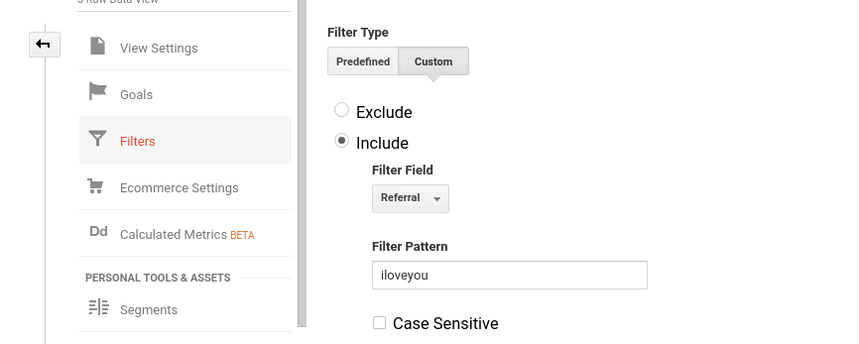
A limitação deste método é que não podemos excluir o tráfego de bots usando URLs de sites reais. Caso contrário, o tráfego legítimo proveniente desses sites também seria filtrado. Nesse caso, podemos tentar bloquear com base no endereço IP em vez da fonte. Se você configurou um fluxo no OWOX BI Pipeline, não é grande coisa obter os endereços IP dos bots. Mas se os bots não visitarem o site, o bloqueio de IP não terá efeito.
Para eliminar o spam fantasma, experimente o filtro de nome de host . Ao configurar o filtro, escolha Incluir e, em seguida, no campo Padrão de filtro , digite o nome de domínio do seu site.
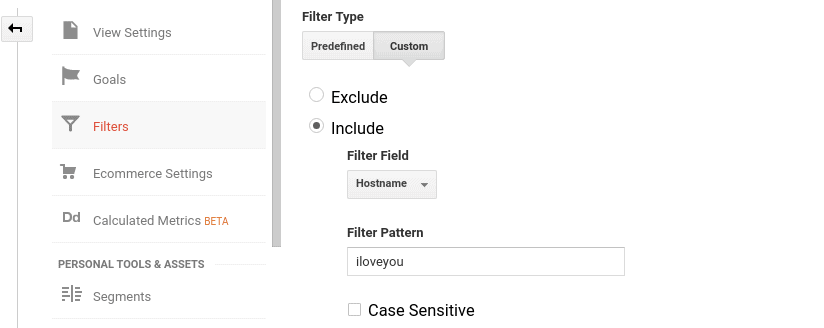
Como verificar a qualidade dos dados em todas as etapas da coleta, desde o demonstrativo de trabalho até os relatórios concluídos.
Relatórios de origens de tráfego
Os relatórios de origens de tráfego ajudam você a estimar a eficiência de origens e canais de anúncios. Com a ajuda desses relatórios, você pode comparar despesas e receitas para cada campanha lançada, analisar a qualidade do tráfego e aumentar as vendas como resultado. Se você vir o valor (não definido) nesses relatórios, não poderá definir onde investir mais, quais campanhas precisam ser alteradas e quais campanhas devem simplesmente ser encerradas.
Se você não tiver dados confiáveis, não poderá definir o retargeting corretamente ou escolher o segmento de público para uma determinada campanha. Obviamente, dados não confiáveis também não podem ser aplicados para relatórios aprimorados, como análise de coorte, previsão de receita e valor da vida útil do cliente (CLV).
Descubra o real valor das campanhas
Importe automaticamente dados de custo para o Google Analytics de todos os seus serviços de publicidade. Compare os custos da campanha, CPC e ROAS em um único relatório.
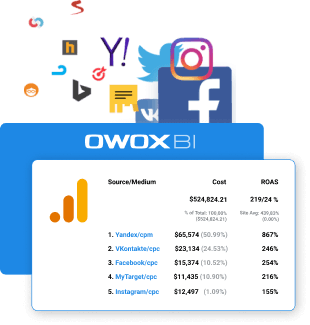
Todos os relatórios de tráfego
Vejamos alguns exemplos de relatórios de todo o tráfego. Vamos supor que você gostaria de saber qual canal oferece os visitantes mais recentes. Para descobrir, vamos abrir o relatório Todo o tráfego — Canais e escolher o canal como parâmetro principal. Podemos observar o valor (não definido) para 7,19% dos novos visitantes na string 4. Mas qual canal ou canais específicos estão ocultos nessa string não está claro.
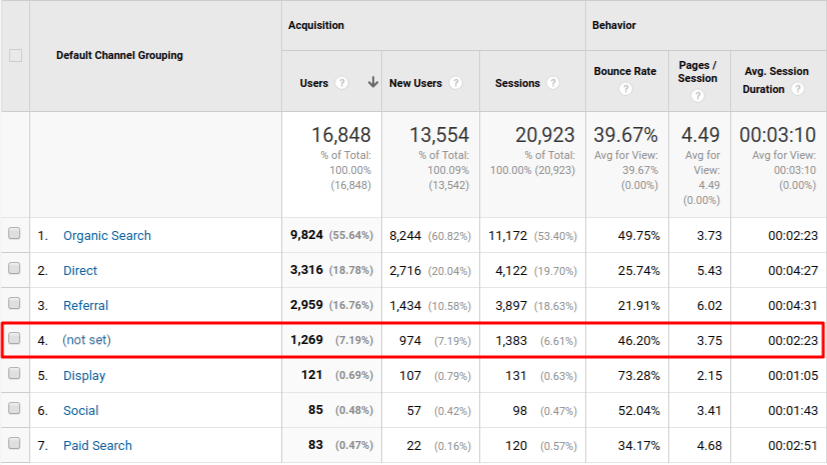
No relatório Todo o tráfego — Origem/mídia, você pode ver uma situação semelhante:

Por que este relatório exibe o valor (não definido)? Porque parte dos canais e fontes são identificados automaticamente pelo Google Analytics: busca orgânica, referências de outros sites, tráfego direto. Mas para uma campanha especial ou serviços de anúncios, você precisa de marcação UTM. Os problemas aparecem se as tags UTM contiverem erros.

As tags UTM são fragmentos de código incluídos no URL da mensagem do anúncio e que levam ao site de destino. Aqui está um exemplo:
site.com/? utm_source=google&utm_medium=cpc&utm_campaign=teste
Existem três parâmetros UTM obrigatórios: utm_source, utm_medium e utm_campaign. Existem também dois parâmetros opcionais: utm_term e utm_content. Os valores desses parâmetros podem ser google, cpc ou test.
Erros típicos em códigos UTM que levam a (não definido) em relatórios incluem:
- Um parâmetro com erros ortográficos.
- Nenhum sinal de igual entre um parâmetro e seu valor.
- Pares de parâmetros e valores não separados por um e comercial (&).
- Outros erros de sintaxe: pontos de interrogação duplicados, etc.
Para evitar esses erros, use ferramentas especializadas de criação de URL para se ajudar com a marcação de URL.
O que são tags UTM, por que você precisa delas e como obter informações precisas sobre origens de tráfego com a ajuda delas?
Relatórios de campanha
No relatório Campanha — Palavras-chave orgânicas, você pode ver dois tipos de valores interessantes: (não definido) e (não fornecido).
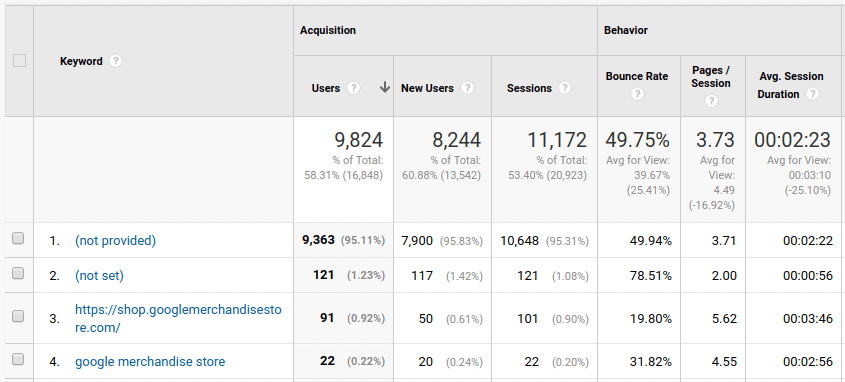
O valor (não definido) significa que o Google Analytics não conseguiu definir exatamente qual solicitação trouxe tráfego orgânico para seu site. Isso pode ser causado por:
- Alguns sistemas de pesquisa antigos que não enviam informações sobre palavras-chave
- Esquecer de definir a palavra-chave em uma campanha com marcação UTM manual
- Tráfego de links em e-mails
O valor (não fornecido) é geralmente mais comum neste relatório. Isso significa que um visitante pesquisou com a ajuda do protocolo HTTPS. O Google deve ocultar informações de palavras-chave neste caso de acordo com sua política de privacidade.
Relatórios do Google Ads
Esse grupo de relatórios ajudará você a estimar a eficiência de seus anúncios na Rede de Display do Google e informará o que os usuários fazem depois de clicar nos anúncios. O valor (não definido) ajuda a otimizar as despesas com tráfego pago.
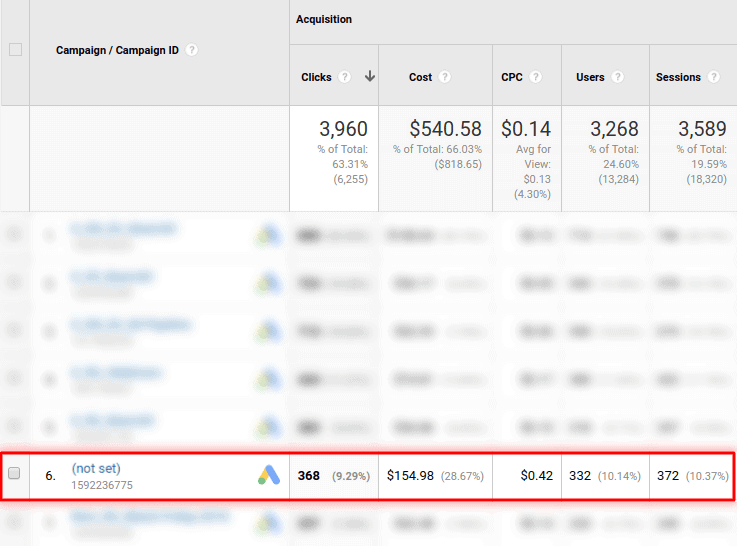
Um valor (não definido) nos relatórios do Google Ads pode ser causado por alguns fatores
1. Integração inadequada do Google Ads e do Google Analytics (verifique se você conectou as visualizações corretas no GA e as contas no Ads.)
2. A codificação automática no Google Ads está sendo desativada. Quando um visitante clica em uma mensagem de anúncio, o valor do Google Click Identifier (GCI) é adicionado ao URL de destino. Ele é salvo em um novo arquivo de cookies do Google Analytics no domínio do site. Graças a essa funcionalidade, podemos ver os dados das campanhas e despesas do Google Ads nos relatórios do Google Analytics.
Se a marcação automática não estiver disponível para seu site, você poderá marcar os links manualmente. Para fazer isso, abra as preferências de recursos do Google Analytics e marque a caixa Permitir marcação manual .

3. Usando a marcação manual e automática ao mesmo tempo.
4. Anular cliques. O Google Ads os entende como cliques feitos por bots ou malware, ou cliques duplos ou triplos sem utilidade para o anunciante. Você pode encontrar mais informações sobre cliques anulados e o que fazer com eles na Central de Ajuda do Google.
5. Redirecionamentos. Ao redirecionar de um URL para outro, o gclid pode se perder. Como resultado, você verá (não definido). Você pode detectar e corrigir esse problema com as Ferramentas do desenvolvedor do Chrome. Leia mais na Central de Ajuda do Google Analytics.
6. Problemas de sintaxe e gclid , por exemplo, se o registro for alterado no URL, ou se o seu site cortar o parâmetro gclid porque tem mais de 100 símbolos, ou se as configurações do seu site proibirem o processamento da solicitação necessária para processar corretamente as tags . Você pode resolver esse problema certificando-se de que todos os scripts sejam executados corretamente.
Se você precisar de uma auditoria completa do site, pode solicitar consultoria da OWOX BI. Inscreva-se para uma demonstração - e discutiremos possíveis opções de cooperação.
Relatórios de comportamento
Você pode encontrar o valor (não definido) no relatório Conteúdo do site — Landing Pages:
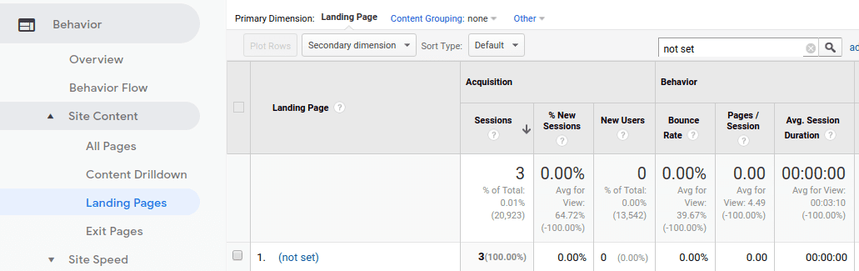
Este relatório mostra de quais páginas os visitantes iniciam suas sessões. A página de destino é a página onde os novos visitantes se familiarizam com o seu site. Verifique a taxa de rejeição aqui. A taxa de rejeição é a porcentagem de visitantes que saem sem realizar nenhuma ação na página.
Se você não tiver dados nesse relatório, não poderá definir quais páginas precisam ser aprimoradas com base nas altas taxas de rejeição.
Você também pode encontrar o valor (não definido) no outro relatório no grupo de relatórios de conteúdo do site se escolher a dimensão principal, Agrupamento de conteúdo:
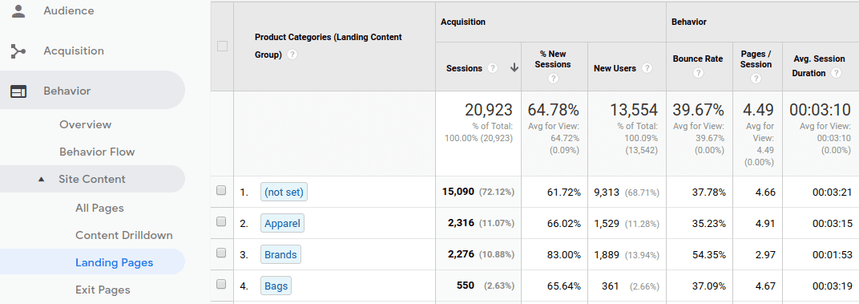
Você pode dividir o conteúdo do seu site em grupos lógicos, como marcas ou categorias de produtos para comparar sua eficiência em um relatório. Obviamente, se você encontrar (não definido) no lugar de nomes de categorias, a comparação será inútil.
Nos relatórios de comportamento, (não definido) pode aparecer se
1. A sessão terminou à meia-noite ou após 30 minutos de espera do visitante. Quaisquer ações concluídas após esses 30 minutos serão marcadas como uma nova sessão. Se esta ação for a única ocorrência na sessão, o valor da página de destino será (não definido).
2. Uma sessão não tem visualizações de página ou tela. Isso pode acontecer se você definir um filtro excluindo visualizações de página específicas ou se as configurações de rastreamento de tela e página estiverem incorretas. Verifique a Central de Ajuda do Google para esclarecer isso.
3. Você usou dois códigos de acompanhamento por vez (analytics. js e gtag. js). Nesse caso, os hits na estrutura de uma sessão não serão vinculados. Você deve usar um código. O Google Analytics recomenda usar gtag. js.
4. Se o valor (não definido) aparecer nos relatórios de agrupamento de conteúdo, isso pode ser causado por uma tag <title> no cabeçalho de sua página que foi criada com erros ou não foi criada. Para saber quais páginas causam o problema, use o parâmetro de página adicional. Talvez seu código de acompanhamento do GA esteja sendo lançado antes da tag <title>. Neste caso, mude a ordem.
Relatórios de conversões
Esses relatórios ajudam a acompanhar as conversões em seu website e a analisar o comportamento dos compradores. Eles contêm informações úteis sobre transações, produtos, objetivos e muito mais.
Grupo de relatórios de comércio eletrônico
O valor (não definido) no relatório E-commerce — Product List Performance torna impossível saber quais produtos são os mais populares, quais listas devem ser movidas ou precisam ser melhoradas e quais devem ser excluídas desta seção do site.
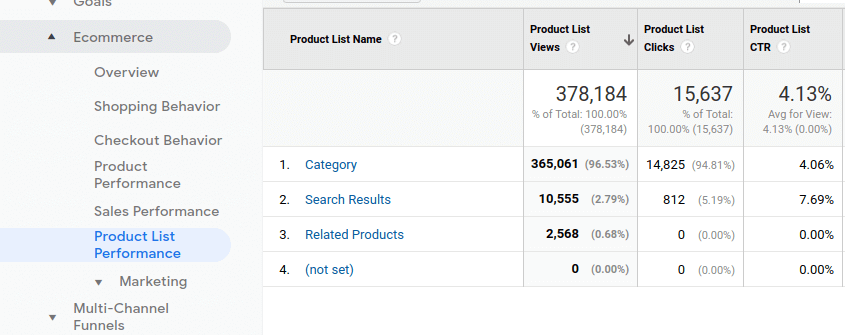
Sem dados precisos, você não pode personalizar campanhas para segmentos de público. Por exemplo, você não pode definir o bloco de desconto no cartão do produto e, em seguida, separar um segmento com os visitantes que analisaram os descontos ao comprar outros produtos e enviar um e-mail com ofertas especiais.
Vamos dar uma olhada em outro exemplo. Digamos que você tenha lançado uma promoção interna em seu site para criar um segmento que tenha interesse em sua campanha para enviar e-mails com ofertas pessoais. Se você abrir E-commerce — Marketing — Promoção Interna e ver o valor (não definido), isso significa que parte do seu público não está definido. Como resultado, você perde a oportunidade de adicionar esses usuários ao seu segmento e ganhar mais.
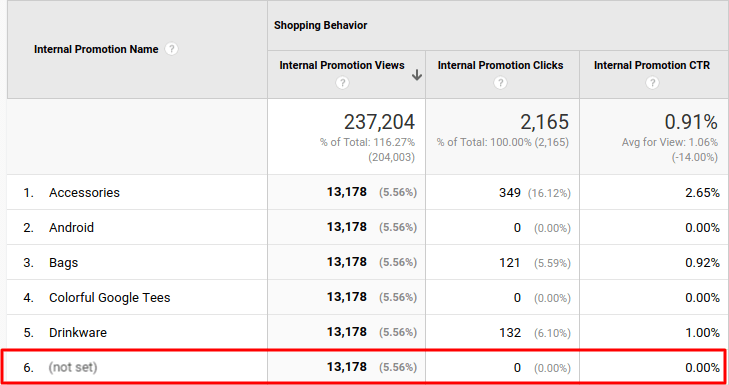
Normalmente, o valor (não definido) aparece em relatórios de comércio eletrônico porque o código de acompanhamento de comércio eletrônico avançado não contém os valores de parâmetros separados: lista de produtos, cupom de pedido, cupom de produto etc. Para resolver isso, você precisa definir e-commerce corretamente para enviar os valores do parâmetro necessário junto com os hits para o Google Analytics.
Um guia completo para o acompanhamento de comércio eletrônico avançado no Google Analytics.
Relatórios de metas
O relatório Metas — Caminho reverso da meta mostra em qual página um visitante atingiu sua meta e as três páginas que visitou antes disso.
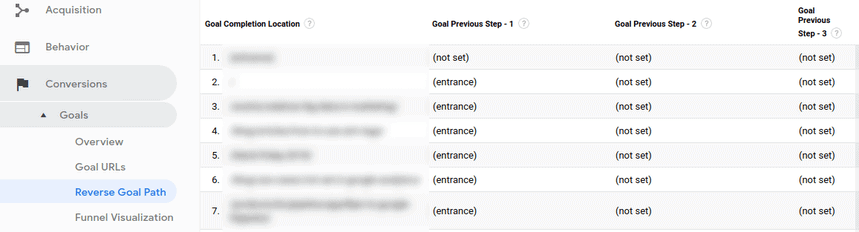
O valor (não definido) sempre estará presente neste relatório porque um visitante pode atingir sua meta em menos de três etapas. Se um visitante entrar no site e se registrar imediatamente, as etapas 2 e 3 serão (não definidas), como na string 2 na captura de tela acima.
Conclusão
O valor (não definido) pode ser encontrado na maioria dos relatórios do Google Analytics. Indica que o sistema não possui dados ou não os reconhece. Isso acontece por vários motivos. Alguns deles podemos resolver, outros não, mas podemos levar isso em consideração ao analisar os dados.
Se você ignorar os valores (não definidos) em seus relatórios, será caro para sua empresa. Quem gosta de investir dinheiro em medidas ineficientes? A corrupção de dados leva a relatórios mal interpretados e decisões instáveis.
Então é melhor prevenir do que remediar. Por isso, criamos um checklist de 20 etapas que os analistas de marketing devem seguir para tomar decisões com base em dados corretos e completos.
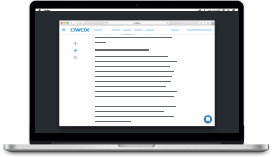
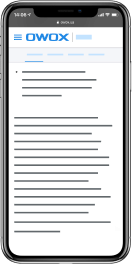
Lista de verificação de 20 etapas para analistas de marketing
Baixe